My Kaspersky
- English
- Bahasa Indonesia
- Čeština (Česká republika)
- Dansk (Danmark)
- Deutsch
- Eesti
- Español (España)
- Español (México)
- Français
- Français (Canadien)
- Italiano
- Latviešu
- Lietuvių
- Magyar (Magyarország)
- Norsk, bokmål (Norge)
- Nederlands (Nederland)
- Polski (Polska)
- Português (Brasil)
- Português (Portugal)
- Română (România)
- Srpski
- Српски
- Suomi (Suomi)
- Svenska (Sverige)
- Tiếng Việt (Việt Nam)
- Ελληνικά (Ελλάδα)
- Български
- Русский
- Українська
- العربية (الإمارات العربية المتحدة)
- ไทย (ไทย)
- 한국어 (대한민국)
- 简体中文
- 繁體中文
- 日本語(日本)
- English
- Bahasa Indonesia
- Čeština (Česká republika)
- Dansk (Danmark)
- Deutsch
- Eesti
- Español (España)
- Español (México)
- Français
- Français (Canadien)
- Italiano
- Latviešu
- Lietuvių
- Magyar (Magyarország)
- Norsk, bokmål (Norge)
- Nederlands (Nederland)
- Polski (Polska)
- Português (Brasil)
- Português (Portugal)
- Română (România)
- Srpski
- Српски
- Suomi (Suomi)
- Svenska (Sverige)
- Tiếng Việt (Việt Nam)
- Ελληνικά (Ελλάδα)
- Български
- Русский
- Українська
- العربية (الإمارات العربية المتحدة)
- ไทย (ไทย)
- 한국어 (대한민국)
- 简体中文
- 繁體中文
- 日本語(日本)
İçindekiler
Bir cihaz hesabınıza nasıl bağlanır
Bir cihazı My Kaspersky hesabınıza bağlamak için, cihazdaki bir Kaspersky uygulamasının My Kaspersky hesabınıza bağlı olması gerekir.
Cihazlar sekmesinde bağlı cihazlarınızı görüntüleyebilir ve My Kaspersky hesabınıza bir cihaz ekleyebilirsiniz .
- Bağlamak istediğiniz cihazdan My Kaspersky'ye giriş yapın.
- Cihazlar sekmesine gidin.
- Cihaz ekle düğmesine tıklayın.
- Cihazınızın işletim sistemini seçin.
- Cihazınıza yükleyeceğiniz bir Kaspersky uygulaması seçin ve İleri düğmesine tıklayın.
- Bir uygulama ile kullanmak istediğiniz aboneliği seçin.
- İndir düğmesine tıklayın ve varsayılan indirme seçeneğini onaylayın.
Diğer indirmeler bölümünde, QR kodu veya e-postanıza gönderilecek bir bağlantı gibi diğer mevcut indirme seçeneklerini bulabilirsiniz. Bu makalede bir cihaza abonelik göndermeyi öğrenebilirsiniz.
- Uygulamayı cihazınıza indirin, kurun ve başlatın.
Cihaz, hesabınıza bağlanır ve cihaz paneli My Kaspersky'deki Cihazlar bölümünde görünür. Bunun yanı sıra, bağlı uygulamada kullanılan Abonelik ilgili bilgiler de hesabınıza eklenir. Abonelik paneli Abonelikler bölümünde görünür.
My Kaspersky'den bir Kaspersky uygulaması indirip yüklediğinizde, uygulama otomatik olarak My Kaspersky hesabınıza bağlanabilir ve ilgili aboneliği kullanabilir. Aksi takdirde, yüklediğiniz uygulamanın ilk kurulumu sırasında My Kaspersky hesabınıza giriş yapmanız istenebilir. Satın aldığınız Kaspersky uygulamalarını nasıl indireceğinizi bu makalede öğrenebilirsiniz.
Kaspersky Linux uygulaması My Kaspersky hesabınıza otomatik olarak bağlanmayabilir.
Aktivasyon kodu kullanarak Linux cihazınızı My Kaspersky hesabınıza bağlama
- My Kaspersky'de Abonelikler sekmesine gidin.
- Abonelik panelinde, ilgili aboneliğin aktivasyon kodunu kopyalayın.
- Kaspersky for Linux'u ilk yapılandırma sırasında veya uygulamayı yükledikten sonra aktivasyon kodunuzla etkinleştirin.
Daha fazla bilgi için Müşteri Hizmetleri web sitesindeki ilgili Kaspersky for Linux Yardım bölümüne bakın.
Uygulamanızı My Kaspersky bağlama hakkında daha fazla bilgi edinmek için Müşteri Hizmetleri web sitesindeki ilgili uygulama Yardımına bakın.
Bağlanabileceğiniz uygulamalar
- Kaspersky uygulaması (tüm işletim sistemleri için)
- Kaspersky Anti-Virus 2015 ya da sonrası
- Kaspersky Internet Security 2015 ya da sonrası (tüm işletim sistemleri için)
- Kaspersky Total Security 2015 ya da sonrası
- Kaspersky Password Manager 2015 ya da sonrası
- Kaspersky Safe Kids (tüm işletim sistemleri için)
- Kaspersky Virus Scanner 2015 ya da sonrası
- Kaspersky Virus Scanner for Mac 2015 ya da sonrası
- Kaspersky Security Scanner 2015 ya da sonrası
- Kaspersky VPN Secure Connection (tüm işletim sistemleri için)
Uygulama, yerel mevzuat nedeniyle bazı bölgelerde kullanılamayabilir. Daha fazla bilgi için bkz. Bölgesel kısıtlamalar.
- Kaspersky Security Cloud (Kişisel ve Aile)
Bir Kaspersky uygulamasının eski bir sürümünü kullanıyorsanız uygulamanız için talimatları aşağıda bulabilirsiniz:
- Kaspersky Anti-Virus
- Cihazda Kaspersky uygulamasını başlatın.
- Uygulamanın ana penceresinden, Diğer araçlar → Tüm cihazlar için koruma → My Kaspersky'ye bağlan'a gidin.
- My Kaspersky Hesabınıza ait kimlik bilgilerini girin.
- Oturum Aç düğmesine tıklayın.
Cihaz, hesabınıza bağlanır ve cihaz paneli My Kaspersky'deki Cihazlar bölümünde görünür. Bunun yanı sıra, bağlı uygulamada kullanılan Abonelik ilgili bilgiler de hesabınıza eklenir. Abonelik paneli Abonelikler bölümünde görünür.
- Kaspersky Internet Security
- Cihazda Kaspersky uygulamasını başlatın.
- Uygulamanın ana penceresinden My Kaspersky'ye gidin.
- My Kaspersky Hesabınıza ait kimlik bilgilerini girin.
- Oturum Aç düğmesine tıklayın.
Cihaz, hesabınıza bağlanır ve cihaz paneli My Kaspersky'deki Cihazlar bölümünde görünür. Bunun yanı sıra, bağlı uygulamada kullanılan Abonelik ilgili bilgiler de hesabınıza eklenir. Abonelik paneli Abonelikler bölümünde görünür.
- Kaspersky Internet Security for Mac
- Cihazda Kaspersky uygulamasını başlatın.
- Uygulamanın ana penceresinde, Giriş yap düğmesine tıklayın.
My Kaspersky'ye Giriş yap penceresi açılır.
- My Kaspersky Hesabınıza ait kimlik bilgilerini girin.
- Oturum Aç düğmesine tıklayın.
Cihaz, hesabınıza bağlanır ve cihaz paneli My Kaspersky'deki Cihazlar bölümünde görünür. Bunun yanı sıra, bağlı uygulamada kullanılan Abonelik ilgili bilgiler de hesabınıza eklenir. Abonelik paneli Abonelikler bölümünde görünür.
- Kaspersky Internet Security for Android
- Cihazda Kaspersky uygulamasını başlatın.
- Uygulamanın ana penceresinden, Hırsızlığa Karşı Koruma → Devam → Hesabım var'a gidin.
- My Kaspersky Hesabınıza ait kimlik bilgilerini girin.
- Oturum Aç düğmesine tıklayın.
Cihaz, hesabınıza bağlanır ve cihaz paneli My Kaspersky'deki Cihazlar bölümünde görünür. Bunun yanı sıra, bağlı uygulamada kullanılan Abonelik ilgili bilgiler de hesabınıza eklenir. Abonelik paneli Abonelikler bölümünde görünür.
Yerel mevzuat nedeniyle Android için Kaspersky uygulamaları Çin'de kullanılamıyor. Daha fazla bilgi için bkz. Bölgesel kısıtlamalar.
- Kaspersky Total Security
- Cihazda Kaspersky uygulamasını başlatın.
- Uygulamanın ana penceresinden, Tüm cihazlar için koruma→ My Kaspersky'ye bağlan'a gidin.
- My Kaspersky Hesabınıza ait kimlik bilgilerini girin.
- Oturum Aç düğmesine tıklayın.
Cihaz, hesabınıza bağlanır ve cihaz paneli My Kaspersky'deki Cihazlar bölümünde görünür. Bunun yanı sıra, bağlı uygulamada kullanılan Abonelik ilgili bilgiler de hesabınıza eklenir. Abonelik paneli Abonelikler bölümünde görünür.
Bir uygulamayı etkinleştirdikten sonra, örneğin bir aktivasyon kodu ile My Kaspersky hesabınıza giriş yapma seçeneğiniz de olabilir. Bir cihazı My Kaspersky'ye bağlama bağlantısı aşağıdaki gibi görünebilir:
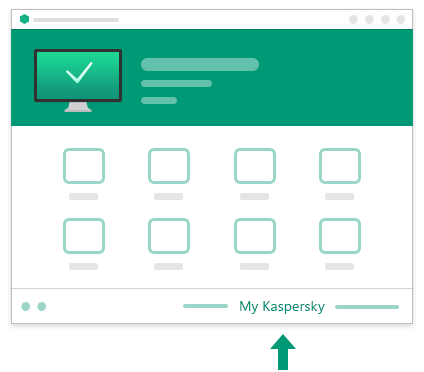
Ana uygulama penceresindeki bağlantı
My Kaspersky hesabınıza 500’den fazla cihaz bağlayamazsınız.
|
Ayrıca bkz Uygulamanızı My Kaspersky aracılığıyla nasıl etkinleştirirsiniz? |